Nav svarīgi, vai jūsu Android tālrunim ir paplašināma atmiņa, izmantojot microSD karti - jūs aizpildāt visu piešķirto vietu, neatkarīgi no tā, vai tā ir 32GB vai 200GB. Šeit ir minēti daži vienkārši veidi, kā atbrīvot savu Android ierīces krātuvi - gan iekšējo atmiņu, gan microSD.
Vai jums ir iPhone? Šeit skatiet mūsu padomus, kā atbrīvot vietu iOS ierīcē.
Notīriet kešatmiņu
Daudzas Android lietotnes izmanto uzglabātos vai kešatmiņā saglabātos datus, lai sniegtu jums labāku lietotāja pieredzi. Kešatmiņā saglabātie dati var ietaupīt nelielu laiku (un mobilos datus), bet lietojumprogrammas kešatmiņā saglabātie faili ir paredzēti ērtībai un nav noteikti nepieciešami. Ja jums ir nepieciešams ātri iztīrīt vietu tālrunī, lietotnes kešatmiņa ir pirmā vieta, kurai vajadzētu meklēt.

", " modalTemplate ":" {{content}} ", " setContentOnInit ": false} '>
Lai izdzēstu kešatmiņā saglabātos datus no vienas lietotnes, atveriet Iestatījumi> Programmas> Lietojumprogrammu pārvaldnieks un pieskarieties lietotnei, kuru vēlaties modificēt. Programmas Lietojumprogrammas informācijas izvēlnē pieskarieties Storage un pēc tam piesitiet Clear Cache, lai notīrītu lietotnes kešatmiņu.

", " modalTemplate ":" {{content}} ", " setContentOnInit ": false} '>
Lai nodzēstu kešatmiņā saglabātos datus no visām lietotnēm, atveriet Iestatījumi> Glabāšana un pieskarieties kešatmiņā esošajiem datiem, lai nodzēstu visu jūsu tālruņa lietotņu kešatmiņas.
Dzēst lejupielādes
Jūsu Android tālrunī ir lejupielādes mape, kurā glabājas viss, ko lejupielādējat - fotoattēlus, videoklipus, dokumentus un citus failus. Iespējams, ka lielākā daļa failu jūsu lejupielādes mapē nav faili, kurus esat īpaši piesaistījis. (Kādu iemeslu dēļ mana lejupielādes mape ir pilna ar Pizza Hut's Ultimate Hershey šokolādes mikroshēmas sīkdatnēm.) Tāpēc jums vajadzētu būt iespējai atbrīvot kādu atmiņas vietu, dzēšot šos nevajadzīgos failus.

", " modalTemplate ":" {{content}} ", " setContentOnInit ": false} '>
Jūsu ielādes mape - kas var tikt saukta par Mani faili - jūsu lietotņu atvilktnē. Pieskarieties un turiet failu, lai to izvēlētos, pēc tam pieskarieties miskastes ikonai, noņemšanas pogai vai dzēšanas pogai, lai atbrīvotos no tā.
Izmantojiet Google fotoattēlu priekšrocības
Uzmini kas? Google fotoattēli ļauj jums izveidot neierobežotu fotoattēlu skaitu. Citiem vārdiem sakot, jūs varat dublēt katru fotoattēlu, ko uzņemat kopā ar Android tālruni, tieši Google fotoattēlos, un tas netiks ieskaitīts jūsu Google diska vietā. Kad fotoattēli ir dublēti, tos var izdzēst no ierīces, lai atbrīvotu vietu.

", " modalTemplate ":" {{content}} ", " setContentOnInit ": false} '>
Lai izmantotu visu šo bezmaksas mākoņa krātuves vietu, jums būs jāieslēdz funkcija Google fotoattēlu dublēšana un sinhronizācija. Lai to izdarītu, atveriet lietotni Google fotoattēli un dodieties uz Iestatījumi> Dublēt un sinhronizēt un ieslēdziet to.
Varat izvēlēties fotoattēlu dublēšanu ar "augstas kvalitātes" izšķirtspēju - līdz 16 megapikseļiem - vai dublēt tos sākotnējā izmērā. Google fotoattēli piedāvā tikai neierobežotu "augstas kvalitātes" fotoattēlu krātuvi, un visi fotoattēli, kas izveidoti, izmantojot sākotnējo izmēru, tiks ieskaitīti jūsu Google diska glabāšanas ierobežojumā.

", " modalTemplate ":" {{content}} ", " setContentOnInit ": false} '>
Kad esat saglabājis fotoattēlu dublējumu, izmantojot Google fotoattēlus, varat doties uz Iestatījumi> Atbrīvot ierīces glabāšanu un Google fotoattēli dzēsīs visus fotoattēlus un videoklipus, kas ir izveidoti dublējumkopijā.
Pārvietojiet lietotnes uz microSD karti
Lietojumprogrammas, iespējams, aizņem lielāko daļu tālruņa krātuves. Ja jums ir Android tālrunis, kas ļauj jums pievienot microSD karti papildu glabāšanai, iespējams, varēsit pārvietot dažas no glabāšanas nepieredzējušajām lietotnēm uz šo microSD karti.
Lai to izdarītu, atveriet Iestatījumi un dodieties uz Programmas> Lietojumprogrammu pārvaldnieks un pieskarieties lietotnei, kuru vēlaties pārvietot.
Ja lietotni var pārvietot, jūs redzēsiet pogu, kas norāda uz Pārvietot uz SD karti - pieskaries šai pogai, lai pārvietotu lietotni uz microSD karti. (Dažos tālruņos, lai atrastu šo iespēju, iespējams, būs jāieskaras Storage .) Tikai daļa lietotnes tiks pārvietota uz microSD karti. Cik daudz no lietotnes tiks pārvietota, ir atkarīga no lietotnes, un, diemžēl, daudzas lielas spēles nenovirzīs ievērojamu daļu sava datu uz microSD karti.
Pārvietot lietotnes uz miskasti
Ja esat izmēģinājis visus šos padomus, un jums vēl ir nepieciešama vairāk vietas, to nav iespējams iegūt - jums būs jāsāk dažu lietu dzēšana. Jūs, iespējams, esat ieguvuši dažas (varbūt vairākas) lietotnes, kuras jūs nekad neizmantojat.

", " modalTemplate ":" {{content}} ", " setContentOnInit ": false} '>
Lai noskaidrotu, kuras lietotnes aizņem visvairāk vietas, atveriet Settings un dodieties uz Storage> Apps . Jūs redzēsiet sarakstu ar lietotnēm, kas sakārtotas pēc lieluma - lielākās lietotnes būs saraksta augšdaļā.

", " modalTemplate ":" {{content}} ", " setContentOnInit ": false} '>
Lai dzēstu lietotni, ko neizmantojat, pieskarieties lietotnei un pēc tam pieskarieties ikonai "i" blakus lietotnes nosaukumam.
Pieskarieties atinstalēt, lai atbrīvotos no lietotnes.






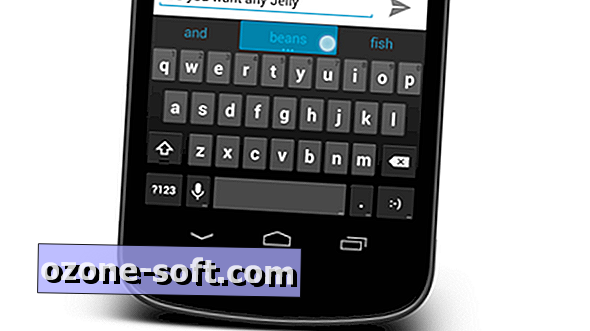






Atstājiet Savu Komentāru